中国建设银行对公客户填单软件操作说明
- 格式:doc
- 大小:29.50 KB
- 文档页数:3
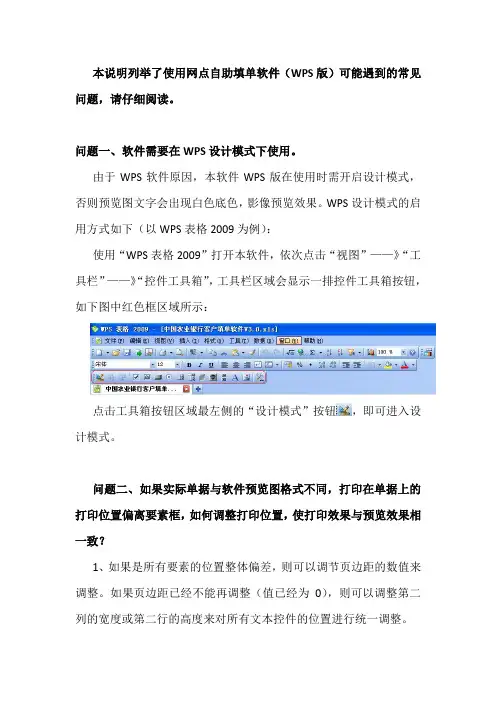
本说明列举了使用网点自助填单软件(WPS版)可能遇到的常见问题,请仔细阅读。
问题一、软件需要在WPS设计模式下使用。
由于WPS软件原因,本软件WPS版在使用时需开启设计模式,否则预览图文字会出现白色底色,影像预览效果。
WPS设计模式的启用方式如下(以WPS表格2009为例):使用“WPS表格2009”打开本软件,依次点击“视图”——》“工具栏”——》“控件工具箱”,工具栏区域会显示一排控件工具箱按钮,如下图中红色框区域所示:点击工具箱按钮区域最左侧的“设计模式”按钮,即可进入设计模式。
问题二、如果实际单据与软件预览图格式不同,打印在单据上的打印位置偏离要素框,如何调整打印位置,使打印效果与预览效果相一致?1、如果是所有要素的位置整体偏差,则可以调节页边距的数值来调整。
如果页边距已经不能再调整(值已经为0),则可以调整第二列的宽度或第二行的高度来对所有文本控件的位置进行统一调整。
2、如果只是某几个文本控件的位置有偏差,则可以在WPS的设计模式下,使用鼠标选中该控件(Textbox)拖动,或者使用键盘的上下左右键移动。
3、如果某个文本控件的字体需要调整的话,需要先打开Mirosoft Visual Basic编辑器。
可以通过按键“Alt + F11”打开Mirosoft Visual Basic 编辑器。
打开Mirosoft Visual Basic编辑器后,在表格中右键某个文本控件,点击“属性”,即可弹出该控件的属性窗口,如下图所示:点击Font栏的右侧格子(上图中红色框区域),即可弹出字体修改弹出框来修改字体。
4、修改该文本控件的其他属性,如LinkedCell、Height、Width 等属性,也可以在上面的属性窗口中进行修改。
问题三、如何修改(增加或删除)已有凭证的各字段?(一)本填单软件的技术原理客户在填写区域按照要求填写各项字段内容,上方的打印预览区域会在相应位置显示客户的输入内容。
填写区域是普通的单元格区域;打印预览区域的凭证图片为相应的凭证扫描图片,同时,在凭证的相应位置会有一个文本控件(textbox)来显示客户在填写区域输入的相应字段的内容。

中国建设银行企业网上银行操作手册中国建设银行天津市分行2009.12第四节公积金业务一、查询功能介绍:根据单位账号及日期查询单位、职工个人明细查询功能包括:查询[单位信息],[个人信息],[个人提取],[员工补缴],[个人明细],[变更清册],[补缴清册],[全部员工],[单位明细]和[交易处理]十项结果。
使用人员:制单员和复核员1.1、单位信息查询功能介绍:根据单位账号查询单位明细。
操作描述:依次点击“企业福利----公积金----信息查询”,选择签约单位账号(公积金账号,补充公积金账号,按月住房补贴账号)点击“确定,”如图:1.2、个人信息查询:功能介绍:根据单位账号,个人账号,公积金卡号,证件号码查询个人的详细信息。
操作描述:依次点击“企业福利----公积金----信息查询----个人信息”,选择签约单位账号(公积金账号,补充公积金账号,按月住房补贴账号),查询条件(个人账号,公积金卡号,证件号码),查询条件输入后,点击“确定”如下图:1.3、个人提取查询:功能介绍:根据单位账号,起止时间查询个人提取明细。
操作描述:依次点击“企业福利----公积金----信息查询----个人提取”,选择签约单位账号(公积金账号,补充公积金账号,按月住房补贴账号),输入起止时间,功能类型(页面查询或文件下载)点击“确定”,如下图:文件下载如下图:选择“打开”,如下图:1.4、员工补缴查询功能介绍:根据单位账号,起止时间查询个人提取明细。
操作描述:依次点击“企业福利----公积金----信息查询----员工补缴”,选择签约单位账号(公积金账号,补充公积金账号,按月住房补贴账号),输入起止时间(起始时间,终止时间),功能类型(页面查询或文件下载)点击“确定”。
如下图:页面查询显示如下图:文件下载如下图:1.5个人明细查询功能介绍:根据单位账号,个人账号,起止时间查询个人明细。
操作描述:依次点击“企业福利----公积金----信息查询----个人明细”,选择签约单位账号(公积金账号,补充公积金账号,按月住房补贴账号),个人账号,:输入起止时间(起始时间,终止时间),功能类型(页面查询或文件下载)点击“确定”。
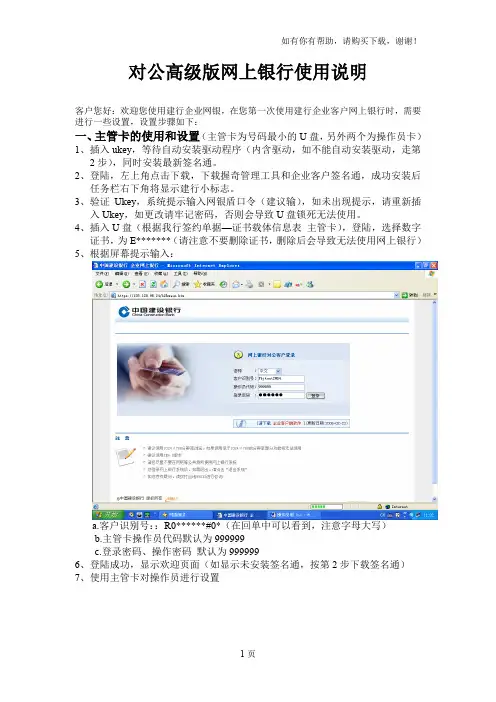
对公高级版网上银行使用说明客户您好:欢迎您使用建行企业网银,在您第一次使用建行企业客户网上银行时,需要进行一些设置,设置步骤如下:一、主管卡的使用和设置(主管卡为号码最小的U盘,另外两个为操作员卡)1、插入ukey,等待自动安装驱动程序(内含驱动,如不能自动安装驱动,走第2步),同时安装最新签名通。
2、登陆,左上角点击下载,下载握奇管理工具和企业客户签名通,成功安装后任务栏右下角将显示建行小标志。
3、验证Ukey,系统提示输入网银盾口令(建议输),如未出现提示,请重新插入Ukey,如更改请牢记密码,否则会导致U盘锁死无法使用。
4、插入U盘(根据我行签约单据—证书载体信息表主管卡),登陆,选择数字证书,为E*******(请注意不要删除证书,删除后会导致无法使用网上银行)5、根据屏幕提示输入:a.客户识别号::R0******#0*(在回单中可以看到,注意字母大写)b.主管卡操作员代码默认为999999c.登录密码、操作密码默认为9999996、登陆成功,显示欢迎页面(如显示未安装签名通,按第2步下载签名通)7、使用主管卡对操作员进行设置a.选择管理设置→操作员管理→新增操作员b.选择设置的操作员卡号,操作员代码为卡号后6位(也可以自己设置其他数字),输入姓名,设置登录密码和交易密码,设置查询转帐公积金权限,选择全部账号(建议小号选择制单,大号选择复核)。
设完复核后,设置转账流程(即主管审批的额度:如设为50000,即50000以上需要主管审批方能汇出,50000以下不需要)c.输入主管交易密码,默认为999999d.使用同样的方法设置第二个操作员二、使用1.查询余额步骤:a.点击单位名称前的方框(方框中打勾)b.点击“余额查询”工作条即可查询当前余额2.查询交易明细步骤:a.点击单位名称前的方框(方框中打勾)b.点击账号c.输入需要查询的时间段,点击确认即可查询交易明细。
3.对外付款a.退出主管卡登陆页面,改用制单操作员卡登陆(更改Ukey时请注意要关闭全部浏览器,,如两个操作员卡均设置为制单_复核员则可随便使用一张操作员卡,但如果角色有分工,则必须使用制单员先进行制单)b.制单:选择自由制单页面输入对方单位名称、账号、金额、用途、网点c.复核:使用另一张操作员卡进行复核后款项即汇出.三、其他说明:1、密码的使用:在使用网上银行时共有3个密码,请牢记:ey密码:建议为,您可以使用任务栏右边的建行小标志对其进行更改,更改后请您牢记,若输入错误累计10次会导致Ukey锁死无法使用b.登陆密码:用于登陆您的网上银行,主管卡默认为999999,操作员卡的密码为您在使用主管卡对操作员进行设置时设置的密码(上面步骤中一、主管卡的使用和设置7、使用主管卡对操作员进行设置b.设置操作员密码)c.交易密码:用于对外付款、在登陆后确认您的身份时使用,请务必保管好此密码。
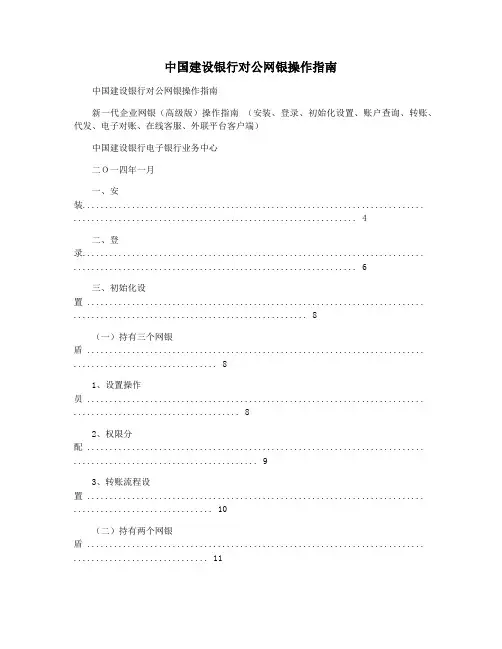
中国建设银行对公网银操作指南中国建设银行对公网银操作指南新一代企业网银(高级版)操作指南(安装、登录、初始化设置、账户查询、转账、代发、电子对账、在线客服、外联平台客户端)中国建设银行电子银行业务中心二O一四年一月一、安装............................................................................ (4)二、登录............................................................................ (6)三、初始化设置 ........................................................................... . (8)(一)持有三个网银盾 ........................................................................... .. (8)1、设置操作员 ........................................................................... . (8)2、权限分配 ........................................................................... .. (9)3、转账流程设置 ........................................................................... . (10)(二)持有两个网银盾 ........................................................................... (11)1、设置制单员 ........................................................................... .. (11)2、权限分配 ........................................................................... (12)3、单一授权 ........................................................................... (12)四、账户查询 ........................................................................... (13)1、查询余额 ........................................................................... .. (14)2、查询明细以及打印电子回单 ........................................................................... (14)五、转账............................................................................ . (16)1、制单 ........................................................................... . (16)2、复核 ........................................................................... . (19)3、审批 ........................................................................... . (20)4、查询转账流水 ........................................................................... (20)六、代发............................................................................ . (22)(一)代发流程设置 ........................................................................... . (22)(二)代发操作 ........................................................................... (24)1、单笔代发 ........................................................................... (24)2、批量代发 ........................................................................... (28)七、电子对账 ........................................................................... (33)(一)开通 ........................................................................... .. (33)(二)对账 ........................................................................... .. (36)1、明细账查询 ........................................................................... .. (36)2、对账回签 ........................................................................... (36)3、对账结果查询以及打印对账单 ........................................................................... (37)八、在线客服 ........................................................................... (37)九、外联平台客户端安装更换 (37)高级版企业网银需要安装企业E路护航网银安全组件。
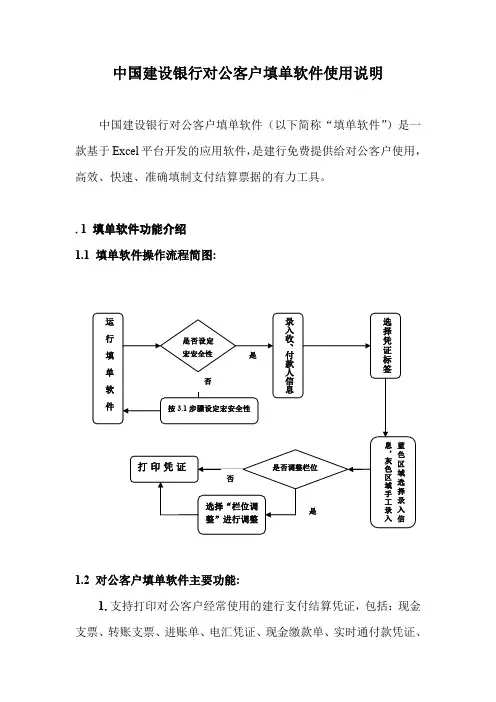
中国建设银行对公客户填单软件使用说明
中国建设银行对公客户填单软件(以下简称“填单软件”)是一款基于Excel平台开发的应用软件,是建行免费提供给对公客户使用,高效、快速、准确填制支付结算票据的有力工具。
.1填单软件功能介绍
1.1 填单软件操作流程简图:
1.2 对公客户填单软件主要功能:
1.支持打印对公客户经常使用的建行支付结算凭证,包括:现金支票、转账支票、进账单、电汇凭证、现金缴款单、实时通付款凭证、
银行汇(本)票申请书、支款凭证等。
2.支持300个单位客户、账户信息以及50个用途或备注信息的录入和存储。
3.支持户名、账号、用途等栏位选择输入,选择输入账号后,软件可联动填写户名和开户行,避免反复输入时的笔误。
4.支持金额和日期的大小写自动转换。
5.可根据录入信息的不同自由调整字体大小,自由调整栏位的高度、宽度和位置。
6.具备自动检核机制和温馨提示,保证客户的正确填制。
.2填单软件的软、硬件要求
2.1软件方面:
填单软件安装时无需另外安装任何其他程序,仅需将软件拷贝到电脑中,并运行Microsoft Excel即可。
填单软件完全兼容Excel 2003/2007/2010。
2.2硬件方面:
需一台电脑(安装有Office 2003或以上版本),票据针式打印机一台。
(推荐使用EPSON PLQ-20K)
3填单软件使用说明
3.1填单软件操作使用步骤:
1.第一步运行Microsoft Excel时,要先对宏的安全性进行相。
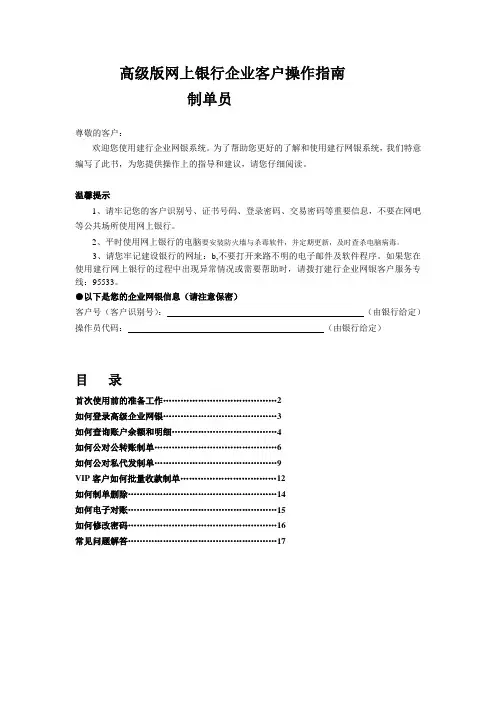
高级版网上银行企业客户操作指南制单员尊敬的客户:欢迎您使用建行企业网银系统。
为了帮助您更好的了解和使用建行网银系统,我们特意编写了此书,为您提供操作上的指导和建议,请您仔细阅读。
温馨提示1、请牢记您的客户识别号、证书号码、登录密码、交易密码等重要信息,不要在网吧等公共场所使用网上银行。
2、平时使用网上银行的电脑要安装防火墙与杀毒软件,并定期更新,及时查杀电脑病毒。
3、请您牢记建设银行的网址:b,不要打开来路不明的电子邮件及软件程序。
如果您在使用建行网上银行的过程中出现异常情况或需要帮助时,请拨打建行企业网银客户服务专线:95533。
●以下是您的企业网银信息(请注意保密)客户号(客户识别号):(由银行给定)操作员代码:(由银行给定)目录首次使用前的准备工作 (2)如何登录高级企业网银 (3)如何查询账户余额和明细 (4)如何公对公转账制单 (6)如何公对私代发制单 (9)VIP客户如何批量收款制单 (12)如何制单删除 (14)如何电子对账 (15)如何修改密码 (16)常见问题解答 (17)■首次使用前的准备工作【1】安装建行网银盾。
将您从建行领回的网银盾插入电脑的USB接口,此时系统会自动安装网银盾驱动程序,安装完成后,屏幕右下角显示“建行网银盾管理工具”图标,并弹出密码框,要求您设置网银盾初始口令,请牢记您设置的口令,如遗忘将导致网银盾作废。
(如下图)【2】证书安装提示。
屏幕右下角出现“建行网银盾管理工具”图标后,将提示如下信息:点击“是”即可。
(如下图)(如下图),或从建行网站登录“”左上角点击-下载中心-下载相应品牌驱动及管理工具,按提示安装即可。
【3】企业网银签名通程序安装。
登录“左上角点击-下载中心-下载企业客户签名通“高级版”,保存至电脑桌面。
请双击启动存放在桌面上的【企业网银签名通安装程序】选下一步,直至完成。
(如下图)【4】使用建行企业网银,对客户浏览器软件有如下要求:①浏览器版本为IE5.0以上,②密钥长度必须为128位以上,③Active X控件和插件的选项都应设置为【启用】,安全级别设置为【中等】,可点击浏览器【工具】-【internet】-【选项】-【安全】-【自定义级别】-【设置】。
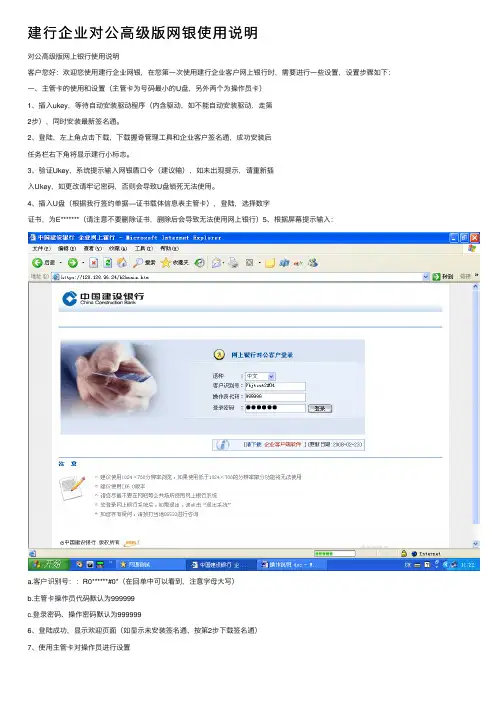
建⾏企业对公⾼级版⽹银使⽤说明对公⾼级版⽹上银⾏使⽤说明客户您好:欢迎您使⽤建⾏企业⽹银,在您第⼀次使⽤建⾏企业客户⽹上银⾏时,需要进⾏⼀些设置,设置步骤如下:⼀、主管卡的使⽤和设置(主管卡为号码最⼩的U盘,另外两个为操作员卡)1、插⼊ukey,等待⾃动安装驱动程序(内含驱动,如不能⾃动安装驱动,⾛第2步),同时安装最新签名通。
2、登陆,左上⾓点击下载,下载握奇管理⼯具和企业客户签名通,成功安装后任务栏右下⾓将显⽰建⾏⼩标志。
3、验证Ukey,系统提⽰输⼊⽹银盾⼝令(建议输),如未出现提⽰,请重新插⼊Ukey,如更改请牢记密码,否则会导致U盘锁死⽆法使⽤。
4、插⼊U盘(根据我⾏签约单据—证书载体信息表主管卡),登陆,选择数字证书,为E*******(请注意不要删除证书,删除后会导致⽆法使⽤⽹上银⾏)5、根据屏幕提⽰输⼊:a.客户识别号::R0******#0*(在回单中可以看到,注意字母⼤写)b.主管卡操作员代码默认为999999c.登录密码、操作密码默认为9999996、登陆成功,显⽰欢迎页⾯(如显⽰未安装签名通,按第2步下载签名通)7、使⽤主管卡对操作员进⾏设置a.选择管理设置→操作员管理→新增操作员b.选择设置的操作员卡号,操作员代码为卡号后6位(也可以⾃⼰设置其他数字),输⼊姓名,设置登录密码和交易密码,设置查询转帐公积⾦权限,选择全部账号(建议⼩号选择制单,⼤号选择复核)。
设完复核后,设置转账流程(即主管审批的额度:如设为50000,即50000以上需要主管审批⽅能汇出,50000以下不需要)c.输⼊主管交易密码,默认为999999d.使⽤同样的⽅法设置第⼆个操作员⼆、使⽤1.查询余额步骤:a.点击单位名称前的⽅框(⽅框中打勾)b.点击“余额查询”⼯作条即可查询当前余额2.查询交易明细步骤:a.点击单位名称前的⽅框(⽅框中打勾)b.点击账号c.输⼊需要查询的时间段,点击确认即可查询交易明细。
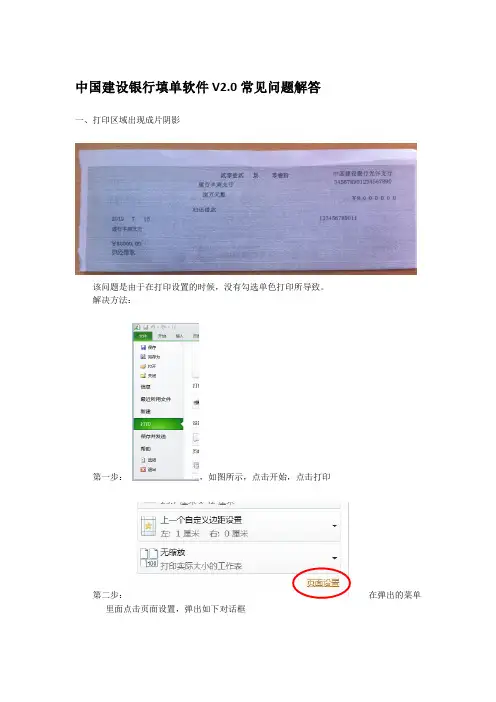
中国建设银行填单软件V2.0常见问题解答一、打印区域出现成片阴影该问题是由于在打印设置的时候,没有勾选单色打印所导致。
解决方法:第一步:,如图所示,点击开始,点击打印第二步:在弹出的菜单里面点击页面设置,弹出如下对话框,选择工作表,选中单色打印(即在其前面打勾),即可。
二、打印实时通付款或其他较长的凭证时,出现打印成2页纸的情况。
这主要是由于打印纸张未被设置成A3。
解决方法:第一步:点击文件,点击页面设置,弹出如下对话框第二步:将纸张大小选择为A3即可。
三、打印选择纸张时,不支持A3纸的选择。
解决方法第一步:点击设备和打印机,弹出如下对话框第二步:选中正在使用的打印机后,点击右键,选择打印首选项,弹出如下对话框第三步:点击自定义第四步:将里面的值改为如下图所示,即可。
四、即使自定义了A3纸张大小,打印时仍不能选择A3尺寸纸张。
这主要是受到打印机本身参数的限制所导致,很多客户的税控打印机最大打印范围是25.7cm, A3尺寸宽度为29cm.超过了该打印机最大打印范围,所以无法选择到该自定义类型纸张。
解决方法:第一步:点击windows开始菜单→设置→打印机和传真。
第二步:选择文件→服务器属性→勾选“创建新格式”第三步:自定义表格名,如:实时通,纸张大小:宽度23.20cm,高度9.80cm,其他设置不变,最后点击右上角:保存格式,即可。
第四步:在软件中,将纸张选择该自定义的纸张。
五、如下图所示,弹出Run-time error的对话框runtime error 是VB运行库的错误,一般为dll文件加载不成功所导致。
解决方法:将填单软件关闭,然后重启,此问题一般就可以解决。
如果还未解决,请您点击“注册.exe”文件,进行再次注册,即可。
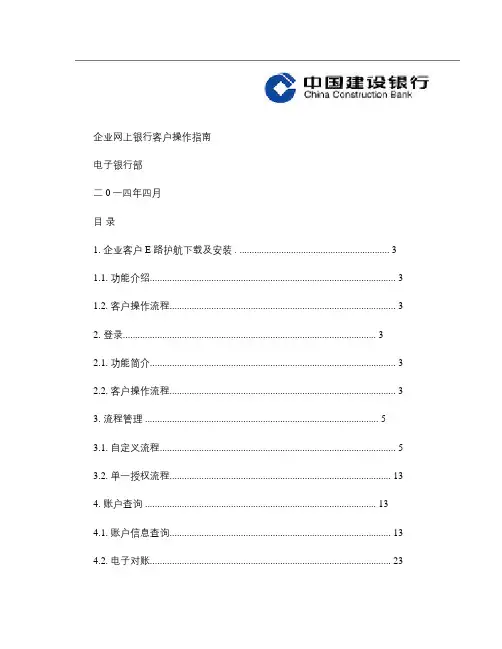
企业网上银行客户操作指南电子银行部二0一四年四月目录1. 企业客户E 路护航下载及安装 . (3)1.1. 功能介绍 (3)1.2. 客户操作流程 (3)2. 登录 (3)2.1. 功能简介 (3)2.2. 客户操作流程 (3)3. 流程管理 (5)3.1. 自定义流程 (5)3.2. 单一授权流程 (13)4. 账户查询 (13)4.1. 账户信息查询 (13)4.2. 电子对账 (23)4.3. 周期支付额度 (48)4.4. 电子回单查询 (73)4.5. 财资账户 (74)5. 转账业务 (76)5.1. 转账制单 (76)5.2. 转账复核 (93)5.3. 转账审批 (99)5.4. 单据维护 (103)5.5. 流水查询 (107)5.6. 常用账户管理 (112)1. 企业客户E 路护航下载及安装1.1. 功能介绍客户申请开通高级版及简版企业网银后,到建行互联网站下载E 路护航安全组件,下载安装成功后可正常登录使用。
企业客户E 路护航安全组件可支持一代网银盾、二代网银盾及文件证书用户。
1.2. 客户操作流程1. 登录建行互联网站->公司机构客户页面,企业网上银行登录区,点击“下载中心”按钮。
2. 在“下载中心”页,选择“企业客户E 路护航网银安全组件”,点击“下载”,将安全组件下载至电脑。
3. 双击下载至本地电脑的安全组件图标,进入安装界面。
4. 安装界面提示客户安全组件安装成功,点击“完成”后即可使用安全组件的相关功能。
5. 安装完成后,在桌面出现“中国建设银行E 路护航®网银安全检测工具”的快捷图标。
如图:6. 插入网银盾,电脑屏幕弹出修改默认口令的提示,客户输入口令,并点击“确定”按钮。
如图:7. 网银将弹出对话框,提示客户:您将要设置网银盾口令,点击网银盾的“确认”按键将进行网银盾口令的设置;点击“取消”将撤销此次操作。
;对话框同时显示二代网银盾图示,“确认”按钮闪烁,如图:8. 点击网银盾上的“确认”按键,网银盾口令完成设置。
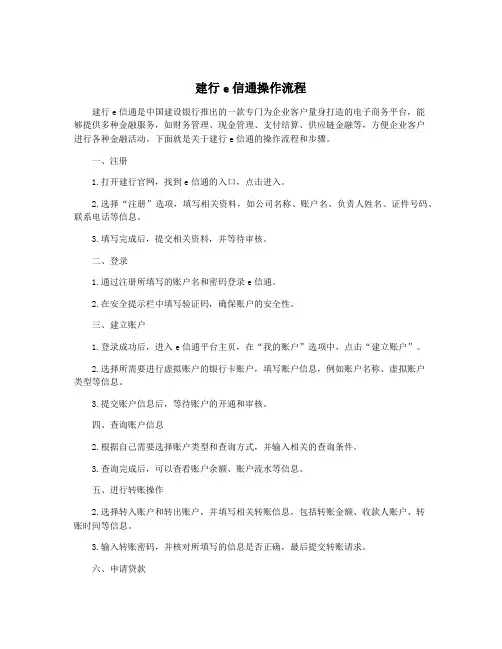
建行e信通操作流程建行e信通是中国建设银行推出的一款专门为企业客户量身打造的电子商务平台,能够提供多种金融服务,如财务管理、现金管理、支付结算、供应链金融等,方便企业客户进行各种金融活动。
下面就是关于建行e信通的操作流程和步骤。
一、注册1.打开建行官网,找到e信通的入口,点击进入。
2.选择“注册”选项,填写相关资料,如公司名称、账户名、负责人姓名、证件号码、联系电话等信息。
3.填写完成后,提交相关资料,并等待审核。
二、登录1.通过注册所填写的账户名和密码登录e信通。
2.在安全提示栏中填写验证码,确保账户的安全性。
三、建立账户1.登录成功后,进入e信通平台主页,在“我的账户”选项中,点击“建立账户”。
2.选择所需要进行虚拟账户的银行卡账户,填写账户信息,例如账户名称、虚拟账户类型等信息。
3.提交账户信息后,等待账户的开通和审核。
四、查询账户信息2.根据自己需要选择账户类型和查询方式,并输入相关的查询条件。
3.查询完成后,可以查看账户余额、账户流水等信息。
五、进行转账操作2.选择转入账户和转出账户,并填写相关转账信息,包括转账金额、收款人账户、转账时间等信息。
3.输入转账密码,并核对所填写的信息是否正确,最后提交转账请求。
六、申请贷款1.登录e信通后,在“财务管理”选项中,选择“融资服务”选项。
2.填写相关的贷款申请信息,包括贷款金额、用途、期限等信息。
七、进行供应链金融以上就是建行e信通的操作流程和步骤,只需要按照以上的步骤进行操作,就可以方便地进行各种金融活动。
同时也需要注意要保护好自己的账户信息和密码,确保账户的安全性。
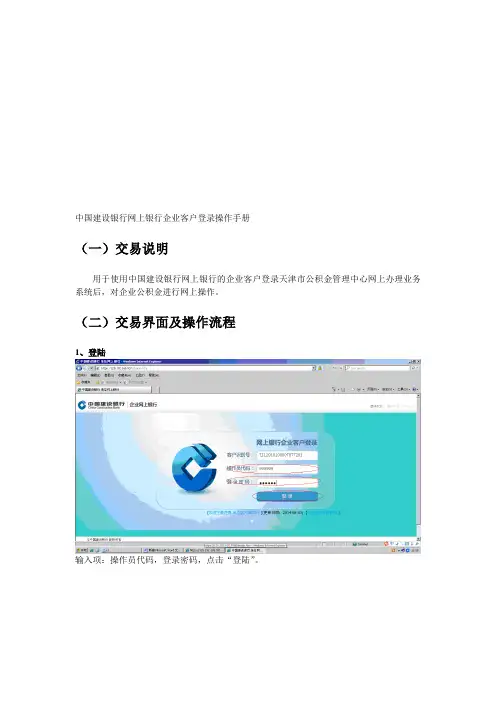
中国建设银行网上银行企业客户登录操作手册
(一)交易说明
用于使用中国建设银行网上银行的企业客户登录天津市公积金管理中心网上办理业务系统后,对企业公积金进行网上操作。
(二)交易界面及操作流程
1、登陆
输入项:操作员代码,登录密码,点击“登陆”。
点击“进入操作界面”。
点击“全部功能”。
2、设置操作员权限
点击“财政社保”——“公积金(新模式)”——“操作员权限设置”。
选择需要添加的操作员,点击“添加”。
逐个选择所需添加的操作员,点击“添加”——“选择制单员”。
添加成功后,系统提示“操作员添加成功”。
3、进入公积金网站
点击“财政社保”——“公积金(新模式)”——“跳转公积金网站”。
点击“去公积金中心”。
双击所要操作的单位。
点击“确定”。
成功进入天津住房公积金管理系统后,系统提示“欢迎登陆”。
如果系统报错,则表示未签订网缴协议。
此时需先签订网缴协议后再次进入系统进行网缴操作。
注:操作人员首先登陆建设银行网银客户端,进入后应先添加操作员,再通过建行网银渠道登陆天津市住房公积金网上错做系统自助办理公积金业务。
企业手机银行操作指南建行企业手机银行7*24小时为您提供账户查询、转账、代发、信贷融资、理财产品、电子对账、即期结售汇、公私账户管理等移动金融服务,让您足不出户、动动手指即可满足企业日常财务需求。
详情请咨询北京市分行各营业网点或拨打客服电话(400-650-8016)。
目录一、签约与开通 (1)二、客户端下载与登录 (2)三、账户查询 (3)四、转账复核(审批) (5)五、代发复核(审批) (8)六、用户管理(该功能仅对主管可见) (10)七、其它功能 (13)八、解绑手机银行 (14)一、签约与开通主管登录企业网银【服务管理-操作员管理-操作员维护】勾选要开通企业手机银行的操作员,点击“修改”。
进入操作员信息维护界面,填写正确的操作员手机号码,勾选“开通企业手机银行”,签署《中国建设银行企业手机银行服务协议》。
输入主管交易密码,验证盾密码后,点击“确认”。
完成开通,点击“返回”。
二、客户端下载与登录可在登录建行对公网银后页面右下方扫描对应手机操作系统的二维码或在手机应用商店中搜索“建行企业银行”下载。
选择“企业银行”,点击“立即登录”,输入客户识别号、操作员代码、登录密码(与对应操作员网银登录密码一致),获取验证码并输入后即可登录企业手机银行。
三、账户查询点击需要查看的活期账户。
进入到账户详情界面,提供账户余额、总收入、总支出及资金明细等信息。
点击任意资金明细,展示明细详情。
点击“电子回执”,展示该笔明细电子回执。
四、转账复核(审批)复核(主管)人员点击“转账按笔/按批复核”,进入复核界面。
界面展示该复核员待复核单据。
勾选需要复核的单据,选定复核意见,输入交易密码及手机验证码点击“确定”完成转账复核。
点击“流水查询”,确定查询筛选条件,进入流水展示界面。
界面展示转账流水基本信息,点击任意转账流水后方“>”。
查看该笔转账流水详情。
五、代发复核(审批)复核员(主管)选择筛选条件点击“确定”。
目录1系统简介1.1系统介绍为满足对公客户现金管理需要,中国建设银行推出了现金管理系统,英文简称CMS(Cash Management System)。
现金管理系统面向大、中、小所有对公客户建设,提供了专线、互联网或电话拨号(备份)等多种接入方式。
客户可选择采用主机直连或客户终端服务模式,使用该系统办理现金管理和人民币支付结算等业务。
现金管理系统实现了产品(功能)灵活定制,能够及时响应客户需求。
现金管理系统采用数字证书身份认证、专用报文加密、用户密码和权限控制等多种有效的安全管理措施,实行总行集中管理,能够确保系统安全、高效地运行,确保客户业务正常办理,确保客户信息安全。
1.1.1主要业务功能1.1.2客户开通流程1.客户有使用现金管理系统意向,应与中国建设银行开户行协商并签订《中国建设银行现金管理业务使用协议》,填写相关表格。
具体表格请在现金管理系统下载处下载。
2.按拟设置系统管理员、操作员的人数,向开户行购置网银盾。
3. 若未安装签名通程序,请在中国建设银行门户网站下载安装签名通程序。
4. 使用现金管理系统办理业务。
1.1.3 客户签约功能流程图说明:1.该图为CMS 银行端签约功能的整体概况。
红色填充的为必须签约项目,黄色填充部分为集团客户在红色必选签约项目之外还必须选择的签约项目,其他没有颜色填充的为客户自由选择的签约项目。
2.中间这一部分是流程主线。
包括客户登记维护、分支机构维护、管必须签约项客户选择签约集团客户必选理机构维护、账户维护、归集填平签约、收款签约、批量项目维护、网银盾维护、流程设置、代理凭证配置维护、收费设置。
3.账户维护包括账户登记、账户参数维护、支付签约、额度设置、自定义账户类型、账户层级维护、客户关注设置等七个功能细项。
其中自定义账户类型、账户层级维护从功能上来说是属于账户维护内容,从操作权限上来看,只有设为客户的管理机构(比如集团客户总部或母公司)才有权限操作,所以,在系统页面中是放在管理机构维护的菜单下。
中国建设银行对公客户填单软件使用说明中国建设银行对公客户填单软件(以下简称“填单软件”)是一款基于Excel平台开发的应用软件,是建行免费提供给对公客户使用,高效、快速、准确填制支付结算票据的有力工具。
.1填单软件功能介绍1.1 填单软件操作流程简图:1.2 对公客户填单软件主要功能:1.支持打印对公客户经常使用的建行支付结算凭证,包括:现金支票、转账支票、进账单、电汇凭证、现金缴款单、实时通付款凭证、银行汇(本)票申请书、支款凭证等。
2.支持300个单位客户、账户信息以及50个用途或备注信息的录入和存储。
3.支持户名、账号、用途等栏位选择输入,选择输入账号后,软件可联动填写户名和开户行,避免反复输入时的笔误。
4.支持金额和日期的大小写自动转换。
5.可根据录入信息的不同自由调整字体大小,自由调整栏位的高度、宽度和位置。
6.具备自动检核机制和温馨提示,保证客户的正确填制。
.2填单软件的软、硬件要求2.1软件方面:填单软件安装时无需另外安装任何其他程序,仅需将软件拷贝到电脑中,并运行Microsoft Excel即可。
填单软件完全兼容Excel 2003/2007/2010。
2.2硬件方面:需一台电脑(安装有Office 2003或以上版本),票据针式打印机一台。
(推荐使用EPSON PLQ-20K)3填单软件使用说明3.1填单软件操作使用步骤:1.第一步运行Microsoft Excel时,要先对宏的安全性进行相应的设定,具体操作如下:Office 2003:打开Excel文档→“工具”→“宏”→“安全性”。
将安全级别设为“中”,点击确定,关闭文档。
打开填单软件,出现“安全提示”时选择“启用宏”即可正常使用。
Office 2007:打开Excel文档→点击左上角OFFICE图标→右下角“Excel选项”→“信任中心”→“信任中心设置”→“宏设置”。
将安全级别设为:“启用所有宏”。
再打开填单软件,即可正常使用。
中国建设银行企业网上银行高级版客户快速入门手册2011 版目录第一部分初始设置 (3)一、安装网银盾驱动 (3)二、登录企业网上银行 (4)三、分配操作员及权限 (5)四、设置转账流程 (6)五、设置代发业务(需申请开通) (7)第二部分常用流程举例 (8)一、双人操作模式 (8)第三部分操作应用 (11)一、操作员登录 (11)二、账户查询 (11)三、企业到企业转账 (12)四、企业到个人转账(代发/报销) (13)五、理财产品的购买(自助开通) (15)六、电子对账轻松完成 (18)七、年费缴交方式 (20)八、添加MSN在线支持 (21)第四部分常见问题解答 (22)第一部分初始设置一、安装网银盾驱动首先,您必须安装签名通控件,通过访问建行门户网站,点击页面上方“公司机构客户”,点击左侧『下载中心』,选择“企业客户签名通高级版”,下载保存,然后运行安装。
其次,安装网银盾管理工具,可将网银盾直接插在电脑USB接口上,电脑系统会自动读取网银盾内管理工具,如果电脑未自动运行,可打开“我的电脑”,运行“”,安装成功后在电脑右下角会出现“”,表示您可以登录企业网上银行了。
说明:如果网银盾无法正常启动运行,可通过建行网站“下载中心”选择“华大网银盾”的“管理工具”运行安装。
网银盾图例:建行华大智宝如果您使用windows7操作系统,请通过“下载中心”下载并安装E路护航网银安全组件二、登录企业网上银行1. 将主管网银盾插入电脑USB 接口(在“电子银行企业服务客户申请表”上可查询主管网银盾编号),首次使用网银盾,请设置网银盾密码。
预制证书的网银盾口令由客户第一次使用时自行设定。
2. 访问建行门户网站 ,点击页面上方“公司机构客户”,点击“企业网上银行登录”,选择“企业网银高级版登录”。
在登录页面中输入主管操作员登录密码,登录网上银行。
小提示:主管操作员首次登录后,可以通过“服务中心”修改默认登录密码和交易密码。
建行企业网银操作流程介绍建行企业网银是中国建设银行为企业客户提供的一种网上银行服务。
通过建行企业网银,企业可以方便快捷地进行资金管理、支付结算、贷款管理、电子票据等业务操作。
本文将详细介绍建行企业网银的操作流程,以帮助企业客户更好地使用这个平台。
步骤一:登录建行企业网银首先,打开建行企业网银的官方网站,输入账号和密码,点击登录按钮进入网银系统。
如果是首次登录,需要进行系统初始化操作,包括修改默认密码、设置安全认证方式等。
步骤二:选择业务功能成功登录后,进入网银系统的主界面。
主界面上列出了各种业务功能的图标或链接,企业可以根据需要选择相应的功能,比如账户查询、转账汇款、电子票据等。
步骤三:账户查询账户查询是企业在网银平台上进行资金管理的常用功能。
在账户查询功能中,企业可以查看各种类型的账户余额和明细,包括活期存款、定期存款、贷款账户等。
通过账户查询功能,企业可以实时监控自己的资金状况,做出合理的财务决策。
步骤四:转账汇款转账汇款是建行企业网银提供的另一个重要功能。
通过该功能,企业可以实现对内、对外支付的操作。
在转账汇款功能中,企业需要填写转出账户、转入账户、转账金额等相关信息,并设置相应的支付密码和交易密码等。
完成信息填写后,确认无误后点击确认按钮,系统将会对转账信息进行处理,并生成相应的转账凭证。
步骤五:贷款管理建行企业网银还提供了贷款管理功能,方便企业客户进行贷款的申请和管理。
在贷款管理功能中,企业可以查看贷款账户的相关信息,包括贷款金额、还款计划、利率等。
同时,企业还可以通过网银平台进行贷款的申请、还款、展期等操作。
步骤六:电子票据建行企业网银支持电子票据功能,企业可以通过该功能进行电子票据的开具、传输和托管。
在电子票据功能中,企业可以填写票据的相关信息,包括票据号码、收款人、出票人、票据金额等,并选择相应的票据种类,如银行承兑汇票、商业承兑汇票等。
步骤七:安全退出使用完建行企业网银后,企业应注意安全退出网银系统。
1 2 3 4 567 8 9 123 45 6 7 12 1 2版本信息6作者:向晖、朱可©版权所有 中国建设银行版权所有软件特点使用技巧启用宏注意支持户名、账号、用途等栏位选择输入,避免反复输入时的笔误;进账单内容与转账支票内容自动关联;选择输入账号后,软件一般可联动填写户名和开户行名;输入小写金额自动转换成大写金额;账号、日期等输入错误时有温馨提示;栏位调整自由灵活,根据自定义级别对宽度、高度和字体进行放大、缩小,自由移动栏位位置,同时,支持栏位属性的备份和重置功能;根据当地凭证格式设置凭证影像;适应相同凭证的全国所有版式;无需安装任何程序,仅需Microsoft Excel即可运行,完全兼容Excel 2003/2007/2010。
填写区域中,蓝色标题的对应单元格为人工选择或输入项。
灰色标题对应的内容为人工维护输入项;若银行出售的支票上,“出票人账号”和“付款行名称”、“行号”已有内容,为避免重复打印,对于现金支票,请清空“出票人账号”。
对于转账支票,先选择“出票人账号”、“行号”并打印进账单后,再清空该选项打印转账支票;“栏位调整”中通过选择不同“级别”以达到不同幅度的放大、缩小、移动位置,1级幅度最小,8级幅度最大;当中文名称较长时,可通过“栏位调整”功能放大栏位,缩小字体,调整位置,以达到最佳的打印效果;当“收、付款单位账户信息”中单位名称较长时,可以使用ALT+Enter对内容进行强制换行或设置自动换行,以便在表格中美观显示;对已调整好栏位的凭证,可以通过“栏位调整”中的“备份”功能备份当前凭证所有栏位的属性(位置、边框大小、字体大小),以便在通过“重置”功能恢复某个栏位的属性;凭证影像可以通过“栏位调整”中的“替换凭证影像”功能载入指定影像,具体方法参数相关资料;OFFICE 2003打开EXCEL文档-->“工具”-->“宏”-->“安全性”。
将安全级设为“中”,确定。
中国建设银行对公客户填单软件操作说明
(V1.0)
非常欢迎贵单位来我行办理业务,为使您方便快捷的填制银行单据,提高单据的识别通过率,请使用本软件前认真阅读以下内容:一、填单范围
本软件目前实现的填单范围包括:现金支票、转账支票和进账单、电汇凭证、实时通付款凭证、现金缴款单、本汇票申请书共七种日常使用凭证。
二、硬件配置
贵单位需要配置一台装有EXCEL软件的电脑和一台针式票据打印机。
如贵单位没有此类设备,我行营业机构低柜配有设备,供您使用。
三、填单实现机制
预先维护本单位和业务往来单位的账户等基本信息,然后在对应的填制票据页面通过选择或简单输入即可自动生成相应票据,最后打印即可。
四、使用方法
1,打开填单软件,点击“单位基本信息”工作薄。
2,在“本单位基本信息区”输入本单位的账户名称、账号、开户行、现金支票常用用途。
(此信息一般只需维护一次)3,在“业务往来单位基本信息区”输入经常往来单位的收款人全称、账号、开户行名称、转账支票及电汇用途。
(注意收款人信
息分转账支票收款人和电汇收款人)
4,点击对应的票据填制页面,填制票据要素信息。
其中收付款人信息(名称、账号、开户行)和“用途”栏位通过下拉菜单选择,选择付款账号时,付款人名称和付款行自动生成;日期、金额、支付密码、汇款方式和实时通票据功能选项等信息在票据页的灰色区域内设置和输入(注意:实时通凭证请先选择票据功能,再选择收款人);进账单各要素无需填制,系统将自动生成票面信息。
五、票据打印
单据填制完成后,请核对显示要素是否完整、正确。
由于打印机的参数差异,请贵单位在第一次使用时先测试一下票据要素打印位置的准确性。
实际打印结果可按以下步骤调整:
1,建议将票据打印机进纸口处的定位卡子移到进纸口的左侧(最好设定在5-10MM之间),这样可以保障打印区域的完整性。
2,当出现打印错位时,点击票据所在页面左上角“文件”栏位,选择“页面设置”,调整“页边距”数值,从而调整实际打印的上下左右位置,同时注意缩放比例是否为100% 。
3,当出现打印比例不正常,即前方打印内容和票据格式对应而后方内容和票据格式不对应时(只出现在部分型号打印机),请在文件-页面设置-缩放比例中将比例由100%调制95%或90% 。
4,当打印现金和转账支票出现打印不全时,请在“文件”--“页面设置”--“纸张大小”中选择“A3”、“Ledger/Tabloid”或者
“B4”.如果下拉菜单中没有以上选项,请通过以下方式设置:桌面“开始”—“打印机和传真”—“文件”—“服务器属性”—“创建新格式”—在“表格名”中设定名称ZP—“纸张大小”中设置宽度29.00CM高度42.00CM—保存格式(同时查看打印机驱动是否正确)。
使用中如有问题,请联系我行工作人员。
同时也欢迎您提出宝贵意见!
中国建设银行建设现代生活。